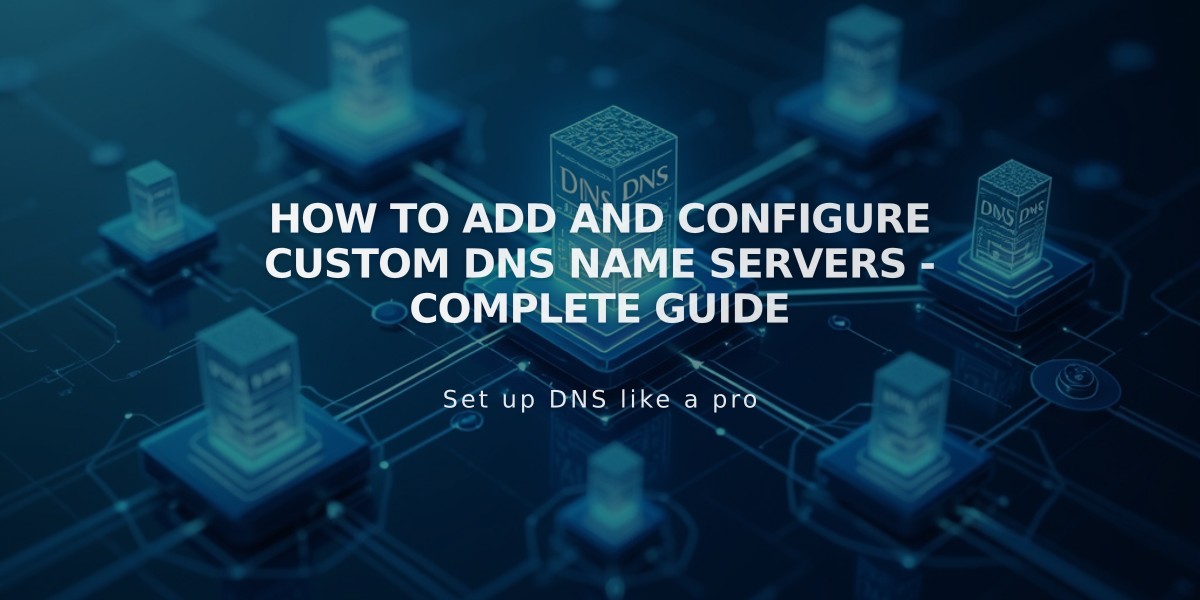
How to Add and Configure Custom DNS Name Servers - Complete Guide
Name servers store resource records containing domain information like email and web hosting providers. Adding custom name servers enables advanced features like assigning subdomains to other servers.
Before Adding Custom Name Servers
- Disable DNSSEC protection:
- Go to Domains panel > Select domain > DNS > DNSSEC
- Turn off DNS Security Extensions
- Confirm to remove DNSSEC information
Adding Custom Name Servers
- Gather NS records from your provider
- Navigate to DNS Settings:
- Domains panel > Select domain > DNS > DNS Settings
- Scroll to Custom Records > Add Record
- Configure NS Record:
- Select NS as Type
- Enter provider's host value in Host field
- Enter provider's NS record in Data field
- Save changes
Note: Changes may take 24-72 hours to update.
Removing Custom Name Servers
- Disable DNSSEC protection
- Reset to Squarespace name servers:
- Go to DNS > Domain Name Servers
- Click "Use Squarespace name servers"
- Save changes
- Re-enable DNSSEC:
- Go to DNS > DNSSEC
- Turn on DNS Security Extensions
- Confirm changes
Troubleshooting
- Unable to add name server: Wait for pending domain transfers to complete
- Missing DNS Security Extensions option: Remove DS records manually from DNSSEC configuration
- Allow up to 72 hours for name server changes to take effect
Note: If using DNS Connect, edit DNS settings through your external domain provider instead.
Related Articles

DNS Propagation: Why Domain Changes Take Up to 48 Hours

